win10任务栏黑色怎么改回来 win10任务栏变成黑色了如何恢复
更新时间:2023-05-17 09:44:01作者:runxin
通常在win10系统桌面底下任务栏默认的颜色都是深蓝的,当然用户也可以依据自己的个人性化需求来进行修改,可是近日有用户在启动win10电脑之后,却发现桌面底下任务栏颜色变成黑色了,对此win10任务栏黑色怎么改回来呢?以下就是小编带来的win10任务栏变成黑色了恢复设置方法。
具体方法:
1、首先我们鼠标右击桌面空白处,然后选择个性化进入个性化设置。
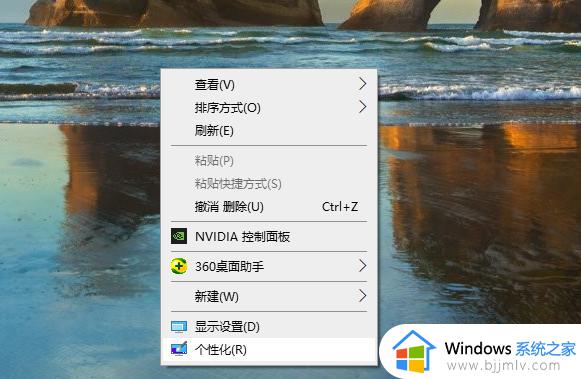
2、然后在左侧看到颜色,点击颜色栏选项。
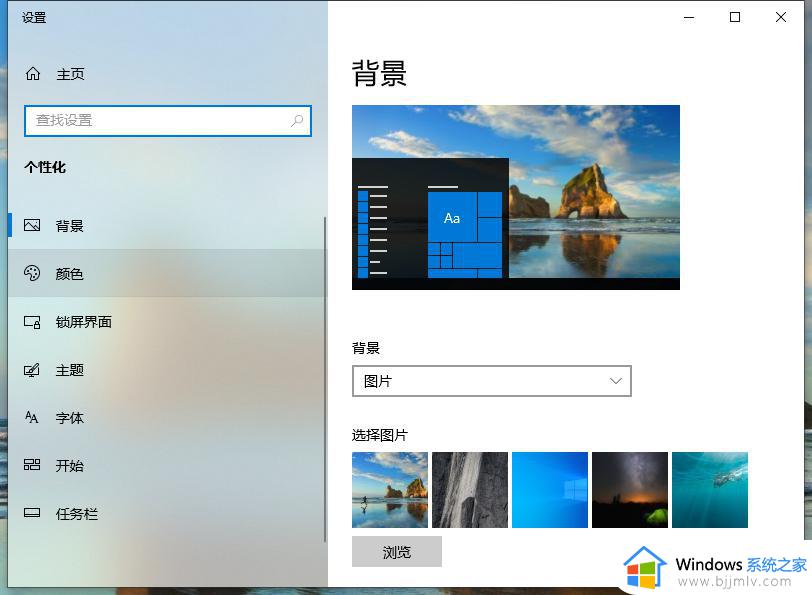
3、然后在选择颜色里的下拉箭头中点击。
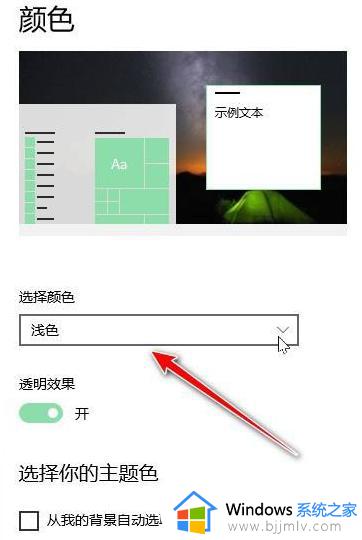
4、然后点击选择深色,或者选择自定义也可以。
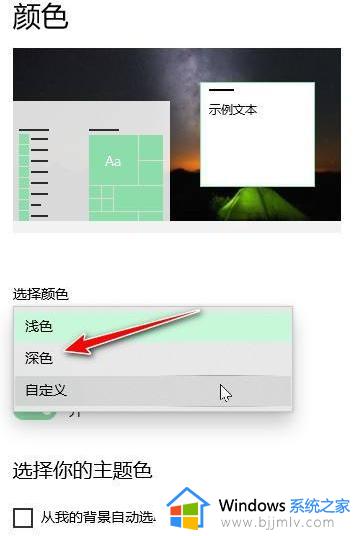
5、如果是选择自定义颜色的话需要选择深色默认模式。
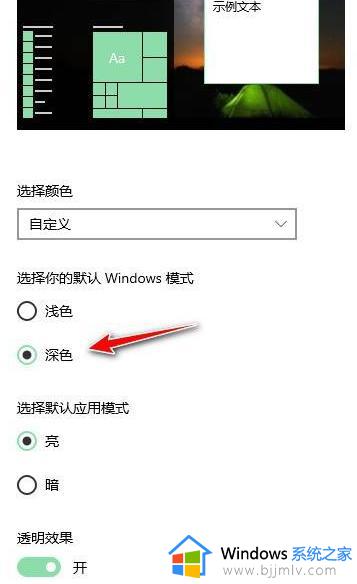
6、当颜色选择完成后任务栏的颜色选项我们就可以勾选了。

以上就是小编给大家讲解的win10任务栏变成黑色了恢复设置方法了,还有不懂得用户就可以根据小编的方法来操作吧,希望能够帮助到大家。
win10任务栏黑色怎么改回来 win10任务栏变成黑色了如何恢复相关教程
- win10黑色任务栏怎么变回来 win10任务栏变成黑色怎么办
- win10任务栏改颜色的方法 win10怎么换任务栏颜色
- win10下面任务栏怎么改颜色?win10下面任务栏换颜色设置步骤
- win10怎么更改任务栏颜色 windows10任务栏怎么改颜色
- win10任务栏颜色怎么全透明?win10系统任务栏如何变透明
- win10合并任务栏按钮是灰色的怎么办 win10合并任务栏变成灰色如何解决
- win10家庭版任务栏设置白色的方法 win10任务栏颜色怎么改成白色
- win10家庭版任务栏颜色改不了怎么办 win10任务栏颜色改不了处理方法
- win10桌面黑色背景怎么改回来 win10桌面背景变黑如何恢复
- win10任务栏360极速浏览器图标变成白色的了如何解决
- win10如何看是否激活成功?怎么看win10是否激活状态
- win10怎么调语言设置 win10语言设置教程
- win10如何开启数据执行保护模式 win10怎么打开数据执行保护功能
- windows10怎么改文件属性 win10如何修改文件属性
- win10网络适配器驱动未检测到怎么办 win10未检测网络适配器的驱动程序处理方法
- win10的快速启动关闭设置方法 win10系统的快速启动怎么关闭
热门推荐
win10系统教程推荐
- 1 windows10怎么改名字 如何更改Windows10用户名
- 2 win10如何扩大c盘容量 win10怎么扩大c盘空间
- 3 windows10怎么改壁纸 更改win10桌面背景的步骤
- 4 win10显示扬声器未接入设备怎么办 win10电脑显示扬声器未接入处理方法
- 5 win10新建文件夹不见了怎么办 win10系统新建文件夹没有处理方法
- 6 windows10怎么不让电脑锁屏 win10系统如何彻底关掉自动锁屏
- 7 win10无线投屏搜索不到电视怎么办 win10无线投屏搜索不到电视如何处理
- 8 win10怎么备份磁盘的所有东西?win10如何备份磁盘文件数据
- 9 win10怎么把麦克风声音调大 win10如何把麦克风音量调大
- 10 win10看硬盘信息怎么查询 win10在哪里看硬盘信息
win10系统推荐